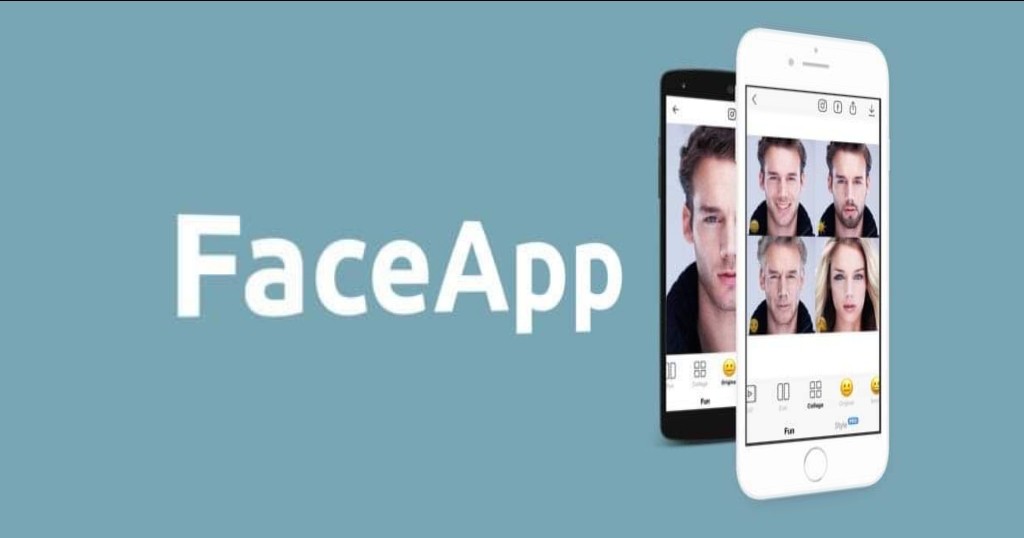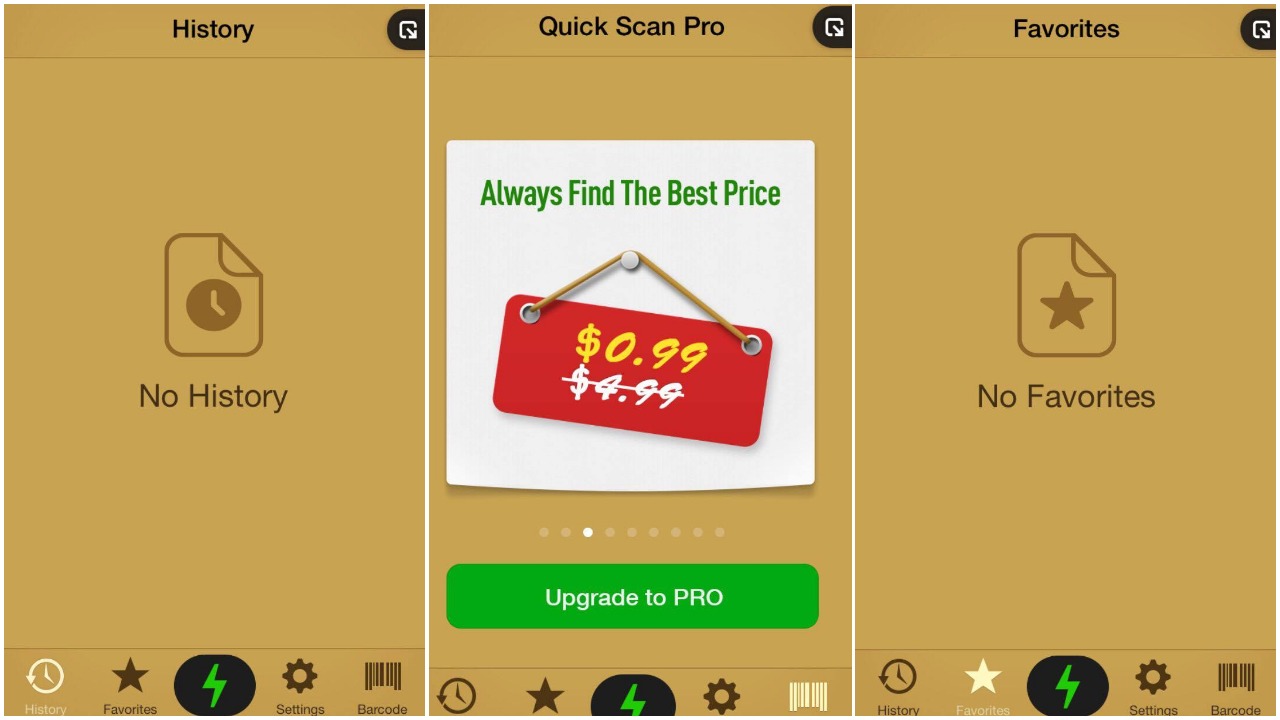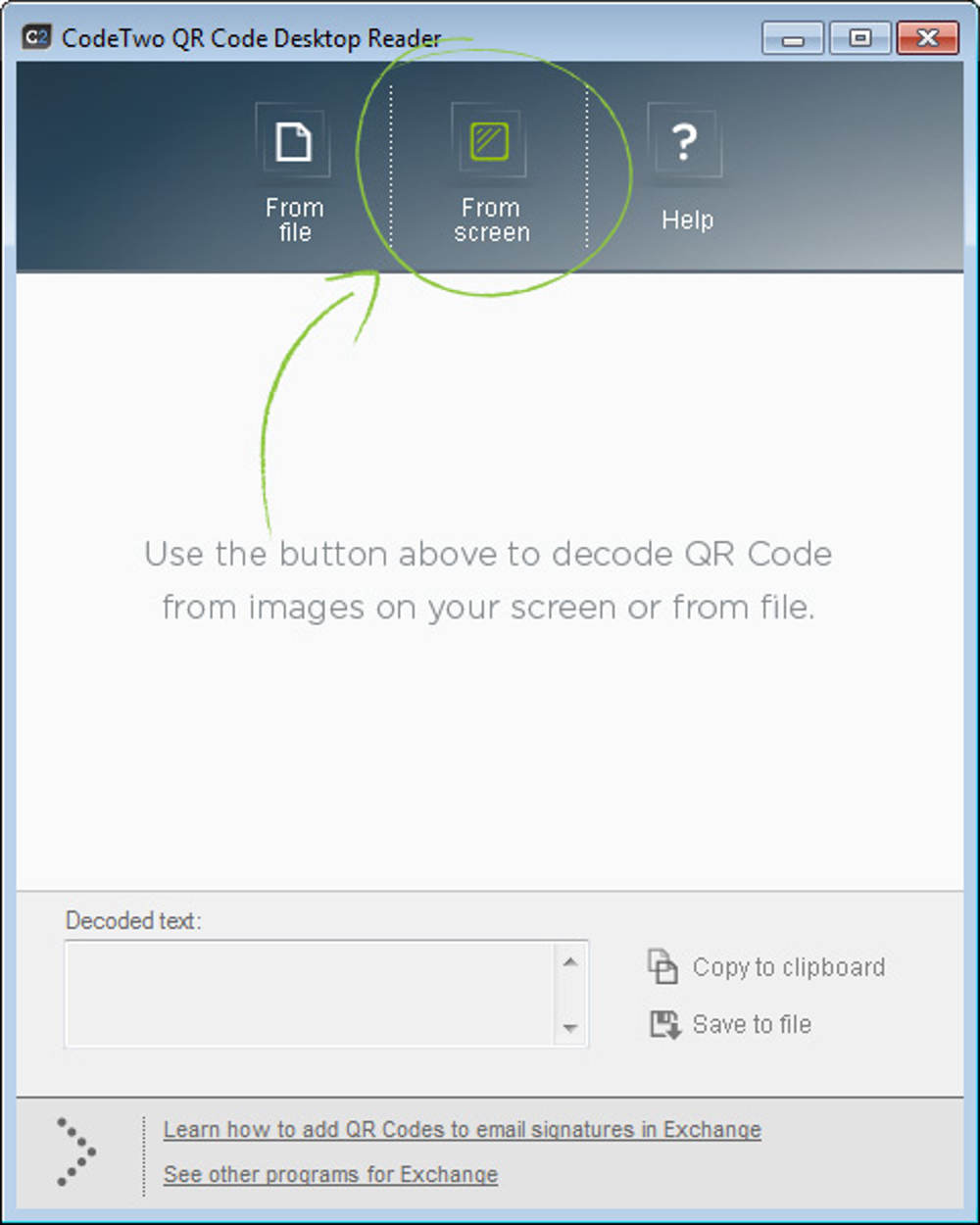Šifre su izmišljene QR kodovi Prije dvije decenije u Japanu. To su dvodimenzionalni bar kodovi koji mogu prikupiti mnogo informacija na relativno malom prostoru. Njegov dizajn takođe ga čini veoma fleksibilnim u slučaju da se ogrebe.
Kako se QR kodovi sve više koriste u cijelom svijetu, vrlo je korisno znati ih skenirati ili dekodirati. U ovom ćemo članku naučiti što je to QR kod ili na engleskom: QR Code I nekoliko načina skeniranja QR kodova.
QR kôd znači „QR Code“: Riječ je o strojno čitljivom kodu koji se može dekodirati samo uz pomoć pametnog uređaja (telefona, tableta itd ...) QR kodovi samo su prikaz tekstualnih informacija kodiranih u XNUMXD modelu bar koda.
Povećava produktivnost jer brže skenira kod, nego ručno unosi podatke. QR kodovi pojavili su se godine 1994 . Izumio gust talas (podružnica Toyota Industries). A izgleda ovako:

Zašto koristiti QR kodove?
Postoji mnogo upotreba QR kodova, a uobičajene upotrebe su sljedeće:
- Paketi za praćenje (dijelovi vozila, praćenje proizvoda itd.)
- Pokazivanje na URL -ove
- Odmah dodajte vCard kontakt (virtualna posjetnica)
- Uplatite putem aplikacije Novčanik
- Prijavite se na web lokaciju
- Navedite URL za preuzimanje aplikacije
Kako skenirati QR kodove na Androidu
U Trgovini Play dostupno je mnogo aplikacija za skeniranje QR kodova i većina njih radi prema očekivanjima. Međutim, htjeli bismo spomenuti samo jednu od aplikacija QR skener popularan za Android. Ne brinite, svaka aplikacija za skeniranje QR koda radi (manje -više) na isti način.
QR Code Reader Jedna od najpopularnijih aplikacija za skeniranje QR kodova. Također može skenirati barkodove proizvoda i obavijestiti vas o cijenama proizvoda. Veličina aplikacije 1.9MB Nema grešaka osim u vrijeme objavljivanja. Potpuno je besplatan. Srećom, ne sadrži oglase u aplikaciji.
Koraci za korištenje čitača QR koda
- Korak 1 : Instalirajte aplikaciju iz Trgovine Play.
- Korak 2 : Otvorite aplikaciju.
- Korak 3 : Sada samo usmjerite kameru svog uređaja prema QR kodu.
Bilješka: Neki QR kodovi mogu vas uputiti na zlonamjerne web stranice i zatražiti od vas da instalirate neželjene aplikacije.
Skenirajte QR kodove na iPhone - iPad
Slično Android, iPhone ili iOS uređajima, nema ugrađenu mogućnost skeniranja QR kodova. Naravno, Apple Pay skenira QR kodove i provjerava da li se koriste u maloprodajnim objektima Walmart (ili sličnim trgovinama). Ali ne možete ga koristiti ni za što drugo osim za plaćanje.
تطبيق QR skener Najpopularniji za iPhone i iPad iOS " Brzo skeniranje - čitač QR kodova ".
Hajde da saznamo kako to funkcionira.
Koraci za korištenje brzog skeniranja
- Korak 1 : Instalirajte aplikaciju iz App Store -a.
- Korak 2 : Kliknite na ikonu aplikacije da biste je pokrenuli.
- Korak 3 : Sada samo usmjerite kameru uređaja na željeni QR kôd. Dakle, jednostavan je za upotrebu i radi na isti način i na Androidu.
Skenirajte QR kodove na računaru
Budući da se QR kodovi koriste gotovo svugdje (ugrađeni u sliku, upućuju vas na preuzimanje aplikacije putem web stranice i još mnogo toga), pojavila se potreba za proširenjem funkcionalnosti za skeniranje QR kodova čak i bez pametnog telefona.
Trebate li kupiti pametni telefon samo za skeniranje QR koda na webu? Odgovor je jednostavno ne.
Postoji mnogo razvijenih alata i softvera za skeniranje QR kodova za računala.CodeTwo QR Code Desktop Čitač i generatorNajbolji softver za čitanje QR kodova za PC ili desktop verziju. To je besplatni softver (softver dostupan besplatno) za Windows. Dakle, ako ste korisnik Mac računara, možete pokušati qr-journal . A u slučaju da ste korisnik Linuxa, možete se obratiti Ova tema foruma Početi.
Koraci za korištenje CodeTwo QR Desktop Reader -a
- Korak 1: Preuzmite instalacijsku datoteku iz Službena web stranica .
- Korak 2 : Otvorite datoteku za postavljanje i slijedite upute na ekranu da biste dovršili instalaciju.
- Korak 3 : Nakon dovršetka instalacije pokrenite program.
- Korak 4: Odaberite način skeniranja koda. Ovdje alat nudi dva različita načina na koja možete raditi s QR kodovima - s ekrana i iz datoteke.
- Korak 5 : Ako želite skenirati QR kôd koji ste primijetili na web stranici, e -pošti i logotipu, možete odabrati opciju s ekrana ” Sa ekranaZa skeniranje QR koda označavanjem pomoću kursora (slično onome što radite s alatom za izrezivanje).
- Korak 6 : Ako ste preuzeli datoteku slike, možete odabrati opciju - “Iz datoteke”Za odabir željene datoteke i njeno skeniranje.
Skeniranje QR koda - skener bar koda
Ako želite uređaj posvećen skeniranju QR kodova, nema ništa bolje od skenera QR / bar koda. Uređaj će vam dobro doći ako ste fizički trgovac ili imate ulogu koja zahtijeva redovno skeniranje kodova.
Postoji mnogo proizvođača koji nude ove uređaje. Želimo napomenuti Pegasus Tech و Argox و Honeywell Kao neke od preporučenih marki nabaviti ovaj skener kodova.
Možda će vas zanimati i učenje o:
- Kako skenirati QR kôd na Androidu i iPhoneu
- Kako jednostavno pretvoriti kućnu lozinku za Wi-Fi u QR kôd
Zaključak
Postoji nekoliko načina na koje možemo skenirati QR kôd. Najskuplji način je skener bar koda, a najlakši je pametni telefon. Ako niste opremljeni pametnim telefonom, to možete učiniti i na računaru! Podijelite svoje iskustvo s nama u komentarima Možda imate novi način skeniranja QR kodova? Javite nam to u komentarima.
Nadamo se da će vam ovaj članak biti koristan u znanju kako skenirati QR kodove. Podelite svoje mišljenje i iskustvo sa nama kroz komentare.